Win10萝卜家园系统下载Groove音乐如何创建播放列表?Windows10Groove音乐创
时间: 2018-02-20 来源:www.shenduwin8.com 作者:深度Win8系统一些用户在电脑中听音乐时喜欢创建播放列表来操作,而不是选择随机播放。那么,在使用win10番茄花园系统下载Groove音乐听歌时,该如何创建播放列表呢?下面,就随小编一起来看看具体方法吧!
具体方法:
打开Win10音乐,点击左侧“创建播放列表”按纽,会弹出一个“命名此播放列表”的对话框,命名成功后,点击“保存”。(温馨提示:进行下面操作前,请保证Win10音乐已发现了电脑上保存的所有音频文件。
)
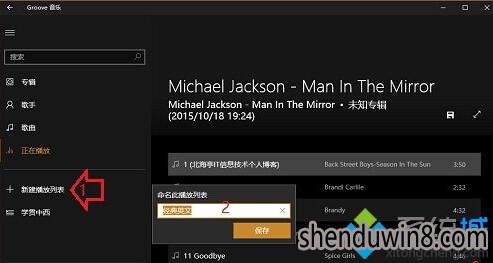
创建成功后,界面左侧会出现刚创建好的播放列表,现在可以往里面填加歌曲了,具体方法您可随意选择:
一、单个添加
Win10音乐默认会以专辑、歌手以及歌曲三种形式保存电脑上的音频文件,我们打开任意形式,右键单击希望添加的歌曲,菜单中鼠标指向“添加到”,然后点击次级菜单中的创建好的播放列表名称就可以了。
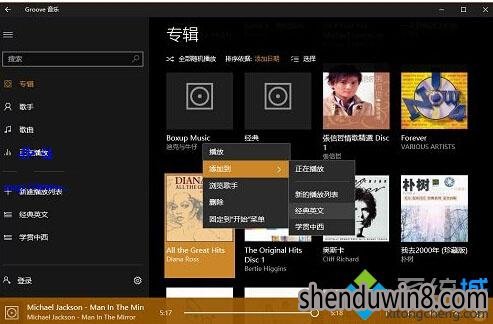
二、批量添加
A、利用鼠标拖动
按住Ctrl键,使用鼠标点选希望添加的歌曲,完成后,按住鼠标,将歌曲拖动到播放编表名称上就可以了。
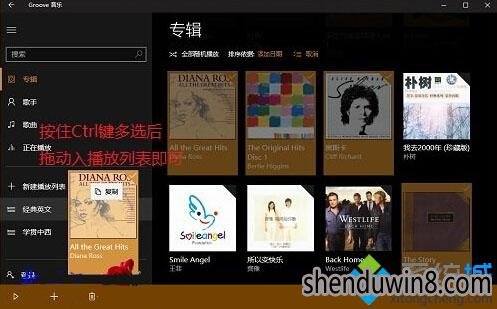
B、借助菜单
使用Ctrl键和鼠标选完歌曲后,底部会出现相关菜单,我们点击“添加到”,上面就会出现选项了,选择自己满意的选项即可。

这就是Windows10深度完美下载Groove音乐创建播放列表的方法了。希望有需要的用户,可以按照小编的方法进行操作。更多win10相关内容可以持续关注萝卜菜系统下载。
相关推荐:
怎么使用win10自带音乐播放器?windows10系统基地系统下载Xbox Music的使用方法
怎么给win10云骑士装机大师系统groove音乐添加歌曲 win10技术员联盟系统下载groove音乐添加歌曲的方法
相关文章
- 深度技术GHOST XP SP3 精选装机版【2018.02月】
- 深度技术GHOST XP SP3 官方原版【V2018年01月】
- 深度技术GHOST XP SP3 优化装机版【2018.01】
- 深度技术GHOST XP SP3 万能装机版【2017.12】
- 深度技术GHOST XP SP3 特别装机版【v2017年11月】
- 深度技术GHOST XP SP3 装机装机版【2017.11月】
- 深度技术GHOST XP SP3 娱乐装机版【2017.10月】
- 深度技术GHOST XP SP3 旗舰增强版【2017V09】
- 深度技术GHOST XP SP3 标准装机版【V2017.09月】
- 深度技术GHOST XP SP3 多功能装机版【2017V08】
最新深度技术系统安装教程
- 1win10开启“免打扰时间”的方法
- 2如何解决w10系统OneDrive上传速度太慢的问
- 3魔法猪w10系统下开启Word2013“使用智能段
- 4番茄花园详解电脑关机后光电鼠标闪烁灯一直
- 5雨林木风XP系统怎么安装,雨林木风系统官网
- 6Windows10系统优化之开启AHCI模式提升硬盘
- 7检查与清除系统之家 Win7系统伪装木马病毒
- 8雨林木风分享台式电脑风扇响声大的原因和修
- 964位纯净版win7系统中复原不能开启的音频服
- 10我们要怎样来复制系统窗口内容呢?
- 11桔子Win10系统下如何让文件夹窗口并排显示
- 12闪电W10 IE总是未响应怎么办?IE未响应上不
- 13Windows10系统中创建宽带连接到桌面的方法
- 14系统之家win7系统硬盘分区图标显示错误的修
- 15电脑公司Win10系统遇到0×0000001E蓝屏代码
深度技术系统官网下载榜
 深度完美 GhosT XP SP3 快速装机优化版 2011年10月更
深度完美 GhosT XP SP3 快速装机优化版 2011年10月更 ![深度技术 Ghost Win7 x86 2014旗舰装机国庆珍藏版[推荐]](http://www.shenduwin8.com/uploads/allimg/141004/201410049101062.jpg) 深度技术 Ghost Win7 x86 2014旗舰装机国庆珍藏版[推荐]
深度技术 Ghost Win7 x86 2014旗舰装机国庆珍藏版[推荐]  深度技术GHOST WIN7 SP1(32位)装机旗舰版 V2015.09
深度技术GHOST WIN7 SP1(32位)装机旗舰版 V2015.09  深度技术GHOST WIN7 X32位 抢先装机版2017V04(无需激活)
深度技术GHOST WIN7 X32位 抢先装机版2017V04(无需激活)  深度技术GHOST WIN7 (X64) 家庭普通版v201801(完美激活)
深度技术GHOST WIN7 (X64) 家庭普通版v201801(完美激活)  深度技术 GHOST WIN7 32位 万能装机版 2016年09月
深度技术 GHOST WIN7 32位 万能装机版 2016年09月  深度技术Ghost Win8.1 x64 最新装机版V201704(无需激活)
深度技术Ghost Win8.1 x64 最新装机版V201704(无需激活)  深度技术 Ghost Win7 x64 Sp1 电脑城装机版 v2015.04
深度技术 Ghost Win7 x64 Sp1 电脑城装机版 v2015.04  深度技术Ghost Win8.1 x64 猴年元旦贺岁版2016.01
深度技术Ghost Win8.1 x64 猴年元旦贺岁版2016.01  深度技术GHOST XP SP3 装机版【2016.12】
深度技术GHOST XP SP3 装机版【2016.12】 